mPoints[0] = centerX - tickRadius + tickRadiusOffset;
mPoints[1] = (float) centerY;
mPoints[2] = centerX - tickRadius / 2 + tickRadiusOffset;
mPoints[3] = centerY + tickRadius / 2;
mPoints[4] = centerX - tickRadius / 2 + tickRadiusOffset;
mPoints[5] = centerY + tickRadius / 2;
mPoints[6] = centerX + tickRadius * 2 / 4 + tickRadiusOffset;
mPoints[7] = centerY - tickRadius * 2 / 4;
}
3.2 定义变量,标记状态
既然分选中状态和未选中状态,那个绘制过程中,就必须判断当前究竟是绘制未选中的呢还是选中了的呢。
因此在这里,我定义了一个变量isChecked
//是否被点亮
private boolean isChecked = false;
//暴露外部接口,改变绘制状态
public void setChecked(boolean checked) {
if (this.isChecked != checked) {
isChecked = checked;
reset();
}
}
3.3 绘制未选中状态
绘制过程中那些画笔就不详细说了,一开始初始化画笔最后绘制的时候调用即可
@Override
protected void onDraw(Canvas canvas) {
super.onDraw(canvas);
if (!isChecked) {
//绘制圆环,mRectF就是之前确定的外切矩形
//因为是静态的,所以设置扫过的角度为360度
canvas.drawArc(mRectF, 90, 360, false, mPaintRing);
//根据之前定好的钩的坐标位置,进行绘制
canvas.drawLines(mPoints, mPaintTick);
return;
}
}
3.4 绘制选中状态
选中状态是个动画,因此我们这里需要调用postInvalidate()不断进行重绘,直到动画执行完毕;另外,我这里用计数器的方式来控制绘制的进度。
3.4.1 绘制圆环进度条
绘制进度圆环这里,我们定义一个计数器ringCounter,峰值为360(也就是360度),每执行一次onDraw()方法,我们对ringCounter进行自加,进而模拟进度。
最后记得调用postInvalidate()进行重绘
//计数器
private int ringCounter = 0;
@Override
protected void onDraw(Canvas canvas) {
super.onDraw(canvas);
if (!isChecked) {
…
return;
}
//画圆弧进度,每次绘制都自加12个单位,也就是圆弧又扫过了12度
//这里的12个单位先写死,后面我们可以做一个配置来实现自定义
ringCounter += 12;
if (ringCounter >= 360) {
ringCounter = 360;
}
canvas.drawArc(mRectF, 90, ringCounter, false, mPaintRing);
…
//强制重绘
postInvalidate();
}
这一步后效果图如下
3.4.2 绘制向圆心收缩的动画
圆心收缩的动画在圆环进度达到100%的时候才进行,同理,也采用计数器circleCounter的方法来控制绘制的时间和速度
//计数器
private int circleCounter = 0;
@Override
protected void onDraw(Canvas canvas) {
super.onDraw(canvas);
…
//在圆环进度达到100%的时候才开始绘制
if (ringCounter == 360) {
//先绘制背景的圆
mPaintCircle.setColor(checkBaseColor);
canvas.drawCircle(centerX, centerY, radius, mPaintCircle);
//然后在背景圆的图层上,再绘制白色的圆(半径不断缩小)
//半径不断缩小,背景就不断露出来,达到向中心收缩的效果
mPaintCircle.setColor(checkTickColor);
//收缩的单位先试着设置为6,后面可以进行自己自定义
circleCounter += 6;
canvas.drawCircle(centerX, centerY, radius - circleCounter, mPaintCircle);
}
//必须重绘
postInvalidate();
}
这一步后效果图如下
3.4.3 绘制钩
当白色的圆半径收缩到0后,就该绘制打钩了。
绘制打钩,这里问题不大,因为在onMeasure()中已经将钩的三个坐标点已经计算出来了,直接使用drawLine()即可画出来。
@Override
protected void onDraw(Canvas canvas) {
super.onDraw(canvas);
…
canvas.drawCircle(centerX, centerY, radius - circleCounter, mPaintCircle);
//当白色的圆半径收缩到0后,
//也就是计数器circleCounter大于背景圆的半径的时候,就该将钩√显示出来了
//这里加40是为了加一个延迟时间,不那么仓促的将钩显示出来
if (circleCounter >= radius + 40) {
//显示打钩(外加一个透明的渐变)
alphaCount += 20;
if (alphaCount >= 255) alphaCount = 255;
mPaintTick.setAlpha(alphaCount);
//最后就将之前在onMeasure中计算好的坐标传进去,绘制钩出来
canvas.drawLines(mPoints, mPaintTick);
}
postInvalidate();
}
这一步后效果图如下
3.4.4 绘制放大再回弹的效果
放大再回弹的效果,开始的时机应该也是收缩动画结束后开始,也就是说跟打钩的动画同时进行
因为这里要放大并且回弹,所以这里的计数器我设置成一个不为0的数值,先设置成45(随意,这不是标准),然后没重绘一次,自减4个单位。
最后画笔的宽度是关键的地方,画笔的宽度根据scaleCounter的正负来决定是加还是减
//计数器
private int scaleCounter = 45;
@Override
protected void onDraw(Canvas canvas) {
super.onDraw(canvas);
…
if (circleCounter >= radius + 40) {
//显示打钩
…
//显示放大并回弹的效果
scaleCounter -= 4;
if (scaleCounter <= -45) {
scaleCounter = -45;
}
//放大回弹,主要看画笔的宽度
float strokeWith = mPaintRing.getStrokeWidth() +
(scaleCounter > 0 ? dp2px(mContext, 1) : -dp2px(mContext, 1));
mPaintRing.setStrokeWidth(strokeWith);
canvas.drawArc(mRectF, 90, 360, false, mPaintRing);
}
//动画执行完毕,就补在需要重绘了
if (scaleCounter != -45) {
postInvalidate();
}
}
完成最后一步的最终效果图
3.5 暴露外部接口
为了灵活的可以控制绘制的状态,我们可以暴露一个接口给外部设置是否选中
/**
- 是否选中
*/
public void setChecked(boolean checked) {
if (this.isChecked != checked) {
isChecked = checked;
reset();
}
}
/**
- 重置,并重绘
*/
private void reset() {
//画笔重置
…
//计数器重置
ringCounter = 0;
circleCounter = 0;
scaleCounter = 45;
alphaCount = 0;
…
invalidate();
}
3.6 添加点击事件
控件到这里已经基本做好了,但还不是特别的完善。
想想checkbox,它不需要暴露外部接口也能通过点击控件来实现选中还是取消选中,所以接下来要实现的就是为控件添加点击事件
先定义一个接口OnCheckedChangeListener,实现监听此控件的监听事件
private OnCheckedChangeListener mOnCheckedChangeListener;
public interface OnCheckedChangeListener {
void onCheckedChanged(TickView tickView, boolean isCheck);
}
自我介绍一下,小编13年上海交大毕业,曾经在小公司待过,也去过华为、OPPO等大厂,18年进入阿里一直到现在。
深知大多数初中级安卓工程师,想要提升技能,往往是自己摸索成长,但自己不成体系的自学效果低效又漫长,而且极易碰到天花板技术停滞不前!
因此收集整理了一份《2024年最新Android移动开发全套学习资料》送给大家,初衷也很简单,就是希望能够帮助到想自学提升又不知道该从何学起的朋友,同时减轻大家的负担。
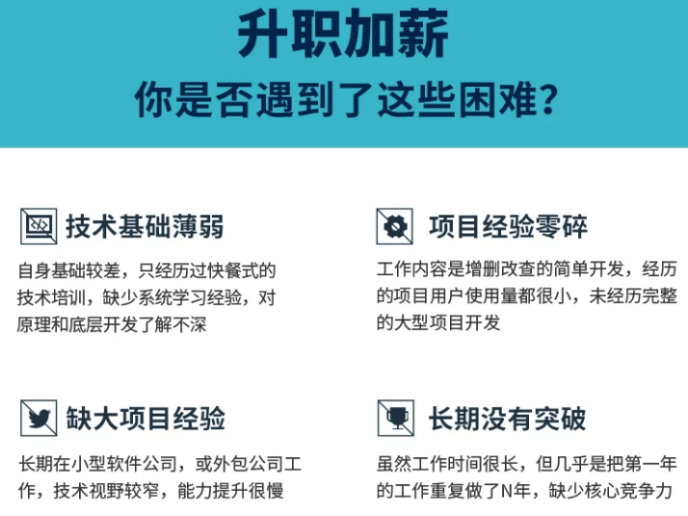
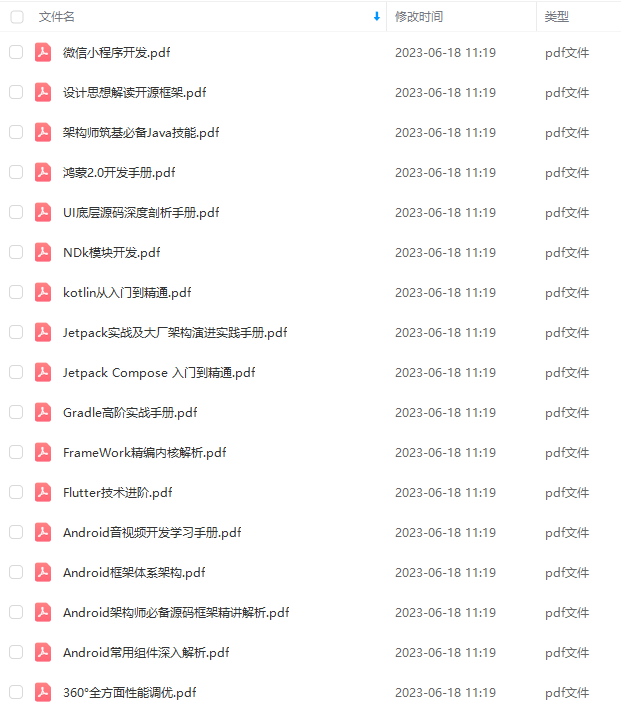
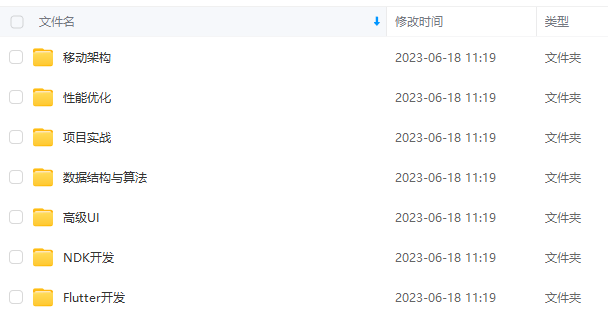
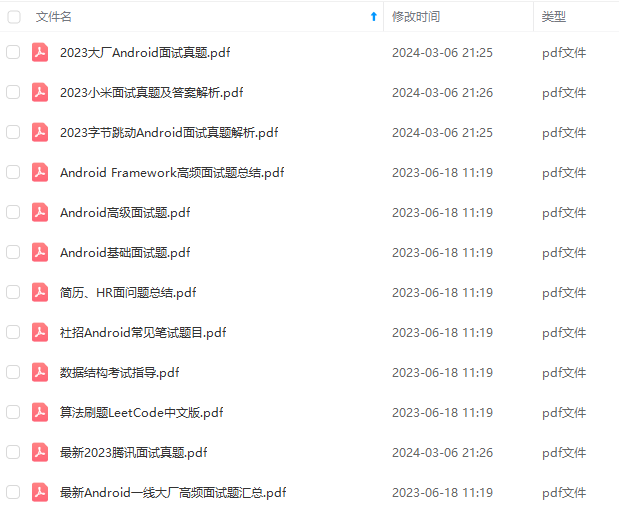
由于文件比较大,这里只是将部分目录截图出来,每个节点里面都包含大厂面经、学习笔记、源码讲义、实战项目、讲解视频
如果你觉得这些内容对你有帮助,可以添加下面V无偿领取!(备注Android)

阿里一直到现在。**
深知大多数初中级安卓工程师,想要提升技能,往往是自己摸索成长,但自己不成体系的自学效果低效又漫长,而且极易碰到天花板技术停滞不前!
因此收集整理了一份《2024年最新Android移动开发全套学习资料》送给大家,初衷也很简单,就是希望能够帮助到想自学提升又不知道该从何学起的朋友,同时减轻大家的负担。
[外链图片转存中…(img-qNn9NxJd-1710921144508)]
[外链图片转存中…(img-gVAMEJxY-1710921144509)]
[外链图片转存中…(img-K0NnYkpB-1710921144510)]
[外链图片转存中…(img-YORY98EI-1710921144510)]
由于文件比较大,这里只是将部分目录截图出来,每个节点里面都包含大厂面经、学习笔记、源码讲义、实战项目、讲解视频
如果你觉得这些内容对你有帮助,可以添加下面V无偿领取!(备注Android)
[外链图片转存中…(img-oqDZHZV8-1710921144511)]






















 229
229











 被折叠的 条评论
为什么被折叠?
被折叠的 条评论
为什么被折叠?








